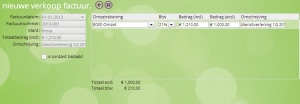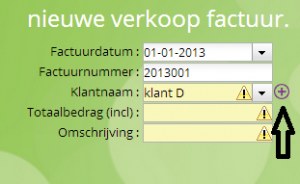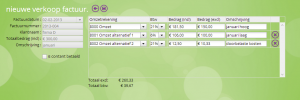U bent in het scherm ‘Mijn verkopen.’
(Administratie > Verkoop)
Algemeen
- Klik op de knop Nieuw

Het invoerscherm voor een nieuwe verkoopfactuur verschijnt. - Voer de factuurgegevens in:
– factuurdatum
– factuurnummer
dit factuurnummer is uniek en kan maar 1 maal voorkomen
– klantnaam
zie hieronder voor een nadere toelichting
– bedrag inclusief btw
– omschrijving
omschrijf hier zo duidelijk mogelijk de geleverde dienst/product, bijvoorbeeld: ‘dienstverlening 1e kwartaal 2014’
- Druk op Tab of Enter
De omzetregels worden nu gevuld aan de hand van de factuurgegevens. Standaard wordt de grootboekrekening ‘omzet’ en ‘btw hoog’ voorgesteld. Als dit akkoord is, hoeft u niets te wijzigen.
 Indien u alleen maar vrijgestelde prestaties verricht, hebben wij standaard de btw-code ‘vrijgesteld’ voor u gekozen.
Indien u alleen maar vrijgestelde prestaties verricht, hebben wij standaard de btw-code ‘vrijgesteld’ voor u gekozen.
- Druk op Enter of klik op Opslaan

Uw verkoopfactuur wordt bewaard en staat nu in de lijst ‘mijn verkopen’.
Klant
De klantnaam kunt u kiezen uit het selectiemenu. Een nieuwe klant kunt u eenvoudig toevoegen door de klantnaam te typen in het veld ‘klant’ en vervolgens toe te voegen door op het pictogram ![]() achter klantnaam te klikken. De klantnaam wordt nu onthouden. Deze optie maakt het mogelijk om in de rapportage de omzet per klant op te vragen.
achter klantnaam te klikken. De klantnaam wordt nu onthouden. Deze optie maakt het mogelijk om in de rapportage de omzet per klant op te vragen.
Splitsen en wijzigen van omzetregels
Soms wilt u een verkoopfactuur splitsen omdat de factuur uit verschillende omzetten bestaat, bijvoorbeeld: ‘omzet diensten’ en ‘omzet producten’. Het kan ook voorkomen dat een factuur vrijgesteld is van btw of dat een factuur verlegd is. Voor meer informatie over het gebruik van btw-codes verwijzen wij u naar het hoofdstuk ‘btw’.
Wilt u de omzetregels splitsen of wijzigen, ga dan als volgt te werk:
- Wijzig de gewenste gegevens
– grootboekrekening
kies de gewenste omzetrekening uit het selectie menu
– btw-percentage
kies de juiste btw-code uit het selectie menu
– bedrag
wijzig het bedrag inclusief of exclusief btw
– omschrijving
pas de omschrijving aan specifiek voor de regel, bijvoorbeeld ‘omzet producten’
Als u het bedrag wijzigt, wordt de btw herrekend en een regel toegevoegd met het verschilbedrag. Deze regel kunt u aanpassen.
Ook kunt u de toegevoegde regels weer verwijderen door op Verwijderen te klikken.
te klikken. - Klik op Opslaan

Uw verkoopfactuur wordt bewaard en staat nu in de lijst ‘mijn verkopen.’
Contant betaalt door de klant?
Het kan voorkomen dat een verkoopfactuur contant wordt ontvangen. Door mybd 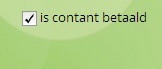 administratie wordt geen kasadministratie bijgehouden. U kunt in het invoerscherm het vakje ‘is contant betaald’ Aanvinken. De ontvangst wordt vervolgens verwerkt als een contant ontvangen bedrag en komt niet op de lijst met nog te ontvangen verkopen.
administratie wordt geen kasadministratie bijgehouden. U kunt in het invoerscherm het vakje ‘is contant betaald’ Aanvinken. De ontvangst wordt vervolgens verwerkt als een contant ontvangen bedrag en komt niet op de lijst met nog te ontvangen verkopen.
Annuleren
Een boeking tussentijds annuleren zonder opslaan of verdere bewerking kan. U klikt dan op het pictogram Annuleren ![]() .
.
Het scherm keert terug naar de lijst ‘mijn verkopen.’
Tips
- Standaard zijn 3 verschillende omzetrekeningen gedefinieerd.
- De omschrijving van deze omzetrekeningen zijn aan te passen, bijvoorbeeld: omzet producten en omzet diensten. Zie daarvoor het onderdeel instellingen.
- Er is een omzetrekening ‘overige opbrengsten’ gedefinieerd. Deze gebruik u alleen voor opbrengsten die niets te maken hebben met u feitelijke activiteiten, bijvoorbeeld: het verkopen van uw zakelijke auto.
- Een factuurnummer kan slechts éénmaal voorkomen. Dit wordt dan ook gecontroleerd tijdens het invoeren van een verkoopfactuur. Zo wordt voorkomen dat een verkoopfactuur dubbel wordt ingevoerd. Begint u elk jaar opnieuw te tellen bij factuurnummer 1? Dan kunt u dit oplossen door het jaartal voor het factuurnummer te vermelden, bijvoorbeeld 2014-001.
- Het kan voorkomen dat een factuurnummer toch 2 maal aanwezig is in uw administratie omdat u vergeten bent het factuurnummer met 1 op te hogen. Een oplossing hiervoor is om aan het factuurnummer bij invoer van de verkoopfactuur een letter toe te voegen, bijvoorbeeld 2014-001b.
- Maakt u een creditfactuur dan gebruikt u bij voorkeur een uniek doorlopend nummer. Wilt u echter de creditfactuur koppelen aan uw eerder verzonden factuur, gebruik dan bijvoorbeeld de volgende notatie 2014-001CF.
- Van verkopen binnen EU moet u aangifte ICP (Intracommunautaire prestaties) doen. Daarvoor moet u het BTW-nummer van uw afnemer aangeven. Het handig om dit nummer bij het boeken van de verkoopfactuur in de omschrijving over te nemen. Dat vergemakkelijkt de aangifte ICP.
Zie ook
Verkoopfacturen bewerken en verwijderen
Matchen van verkoopfacturen
Btw
Openstaande verkopen